

برای آنکه به شما اطمینان دهیم، که ما از محتوای دورههای خود ۱۰۰ درصد مطمئن هستیم، برای این دوره گارانتی بازگشت وجه قرار دادهایم و این به این معنی است که اگر شما محتوای این دوره را به شکل کامل مشاهده کنید، اما نتیجهای که به شما قول دادیم را دریافت نکنید ۱۰۰ درصد مبلغ پرداختی شما را برگشت خواهیم زد.
ما در تلاشیم کیفیت کار خود را هر روز بهتر از روز قبل کنیم و آموزشهای را در اختیار شما قرار دهیم که لایقشان هستید.
آرزوی ما موفقیت شماست.
توجه: برای دورههای نقدی حداکثر یک ماه از خرید دوره میتوانید درخواست بازگشت وجه دوره دهید.
ما در راکت فلسفهای متفاوت نسبت به وبسایتهای آموزشی دیگر داریم. این مسئله هم بر اساس تحلیل و داده کاوی بیشتر از چند میلیون اطلاعات صورت گرفته که در زیر برایتان توضیح خواهیم داد.
بر اساس تجربه و تحلیلی که صورت گرفته بیشتر از ۵۰ درصد کاربران زمانی که فایلهای یک دوره را به شکل کامل و یکجا دریافت میکنند تقریبا بیشتر از ۳۰ درصد از دوره را به خوبی مشاهده نمیکنند و تمرینهای لازم را انجام نمیدهند، ما در راکت سعی داریم کاربران بعد از ثبت نام در هر یک از دورهها، برای دانلود وارد صفحه جلسه مورد نظر شوند، پیشنهاد ما این است که به شکل آنلاین جلسه را مشاهده کنند تا بتوانند نمودار یادگیری خود در راکت را مشاهده کنند.
اما درصورتی که این امکان وجود ندارند، ابتدا جلسه مورد نظر را دانلود کرده و به شکل کامل مشاهده و تمرینهای لازم را انجام دهند. بعد از انجام این کار در صورت داشتن سوال میتوانند وارد صفحه جلسه مربوطه شوند و سوال خود را بپرسند در غیر اینصورت میتوانند پروسهای که به شما توضیح دادم را برای جلسه بعدی انجام دهند.
ما در راکت سیستمی تهیه کردهایم که با مشاهده آنلاین ویدیوها میتوانید بررسی کنید کدام جلسه را به شکل کامل مشاهده کردهاید یا کدام جلسه را تا نصف دیدهاید، به این شکل شما میتوانید به سادگی روند آموزشی خود را دنبال کنید و ببینید که در ماه به چه میزان یا (چند ساعت) ویدیو آنلاین مشاهده کردهاید یا میزان پیشرفت شما به چه شکلی بوده است. البته در حال اضافه کردن ویژگیهای دیگری هم هستیم تا شما از دیدن ویدیو حس پیشرفت کنید. نه سردرگمی
مطمئن باشید با انجام اینکار شما میتوانید مطالب را به میزان دو برابر بهتر یاد بگیرید و از مواردی که یاد گرفتید بهتر استفاده کنید. پس از این پس جلسه به جلسه جلو بروید ویدیوها را آنلاین ببینید، یک جلسه را کامل مشاهده کنید،تمرین آن را انجام دهید و به بعد به جلسه بعدی بروید.
شما در راکت امکانات مختلفی را برای مشاهده آنلاین دارید، که در زیر این موارد را برای شما لینک میکنیم
این مشکل میتواند بخاطر دو دلیل باشد:
این احتمال وجود دارد که فایل دانلودی شما به شکل ناقص دانلود شده باشد. که در این صورت نیاز است دوباره فایل مورد نظر را دانلود کنید.
ما در راکت از فرمت rar برای فشردهسازی حد اکثری فایلهای خود استفاده میکنیم، بدلیل اینکه این فرمت در همه سیستم عاملها مانند zip به خوبی پشتیبانی نمیشود گاهن کاربرانی که این فایلها را دانلود میکنند با مشکل باز کردن آنها مواجه میشوند. بنابراین دوستانی دارای سیستم عامل ویندوز هستند، حتما از آخرین ورژن winRar و کاربرانی که دارای سیستم عامل mac هستند از keka استفاده نمایند تا برای باز کردن فایلها به مشکلی برخورد نکنند.
برای دسترسی به دکمه دانلود، ابتدا باید وارد سایت شوید. سپس وارد جلسه مورد نظر شوید که قصد دانلود آن را دارید، در صورتی که اجازه دسترسی به جلسات مربوط به دوره را داشته باشید، میتوانید از بالای صفحه در سمت چپ، دکمهای آبی رنگی با عنوان "دانلود این قسمت" را مشاهده کنید. با استفاده از این دکمه میتوانید جلسه مورد نظر را دانلود بفرمایید.
نکته بسیار مهم : اعضای ویژه قابلیت دانلود ویدیوها را ندارند.
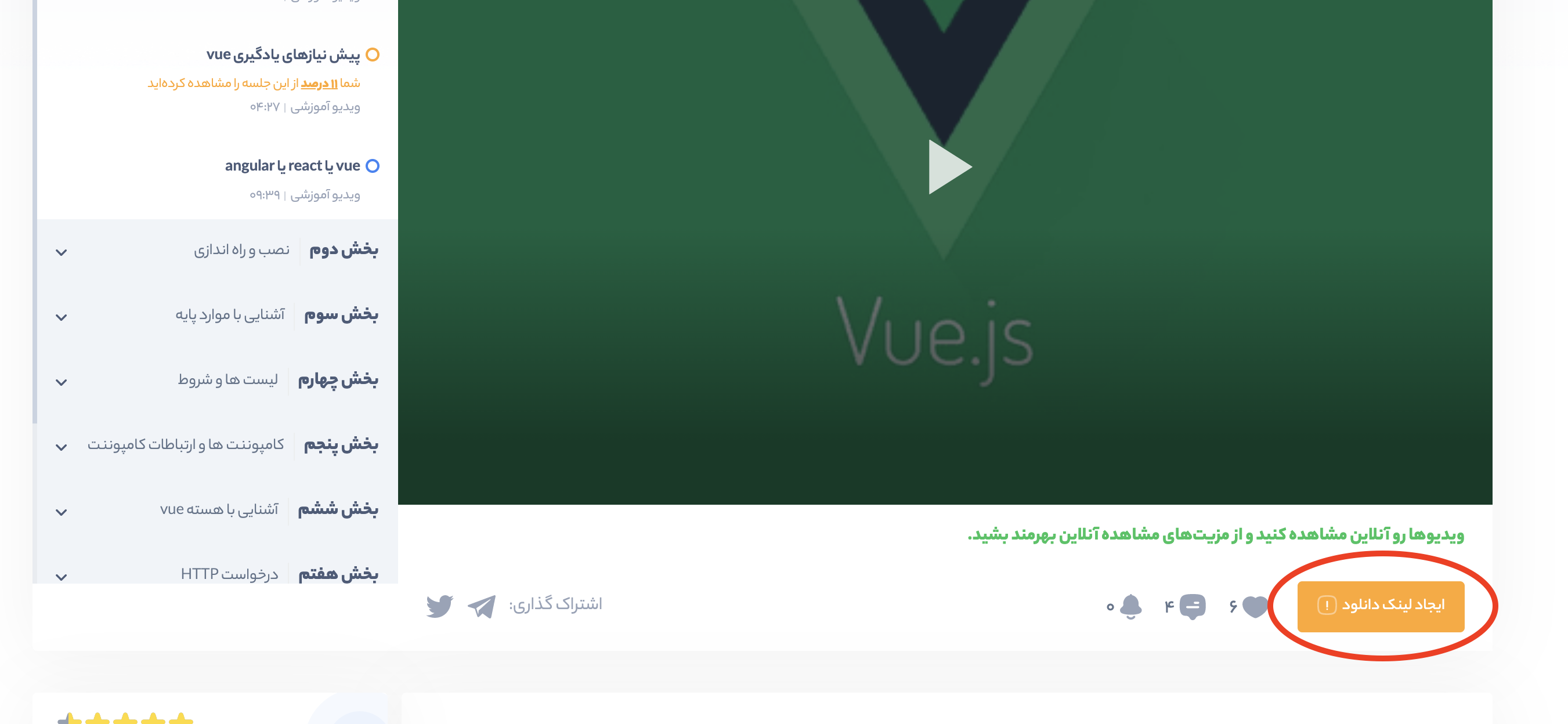
بله شما میتوانید چنین کاری انجام دهید اما لازمه این کار این است که زمان عضویت ویژه شما کمتر از ۲۰ روز باشد یا اصلا عضویت ویژه نداشته باشید . برای انجام اینکار هم تنها کافیست وارد پنل کاربری خود و بخش عضویت ویژه شوید.
در راکت به دورههای که با عضویت ویژه میتوانید به آنها دسترسی پیدا کنید، دورههای ستارهدار گفته میشود. اما سوال اینجاست که از کجا میتوان فهمید که یک دوره ستارهدار است.
۱. در باکسهای هر دوره در صفحه دورههای آموزشی شما میتوایند مطابق با تصویر زیر بفهمید که آیا آن دوره مربوط به اعضای ویژه میشود یا خیر.
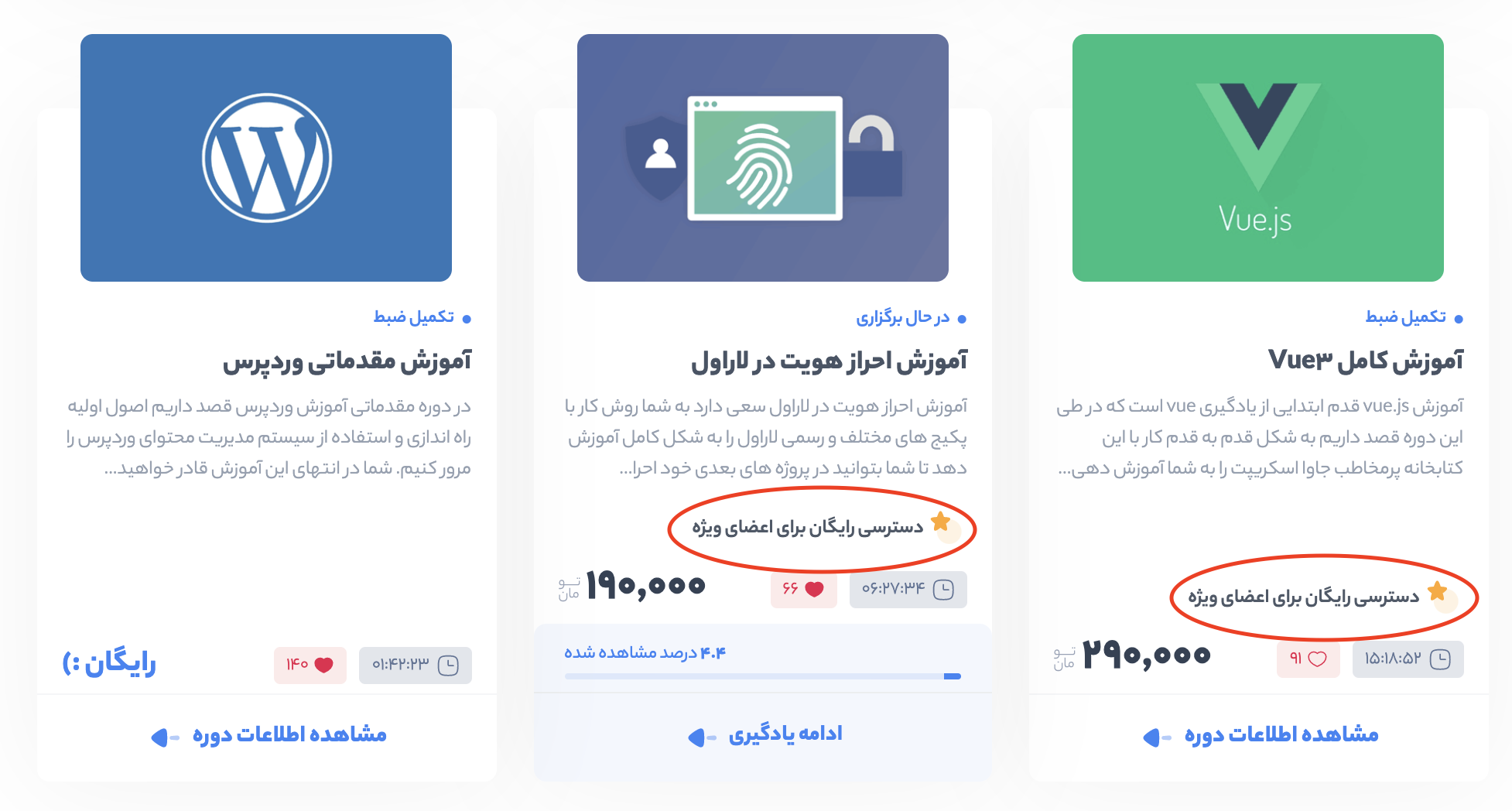
۲. در صفحه هر دوره در قسمت جزئیات دوره کاملا قابل مشاهده است که آیا دوره توسط اعضای ویژه قابل دسترس است یا خیر. به تصویر زیر توجه کنید:
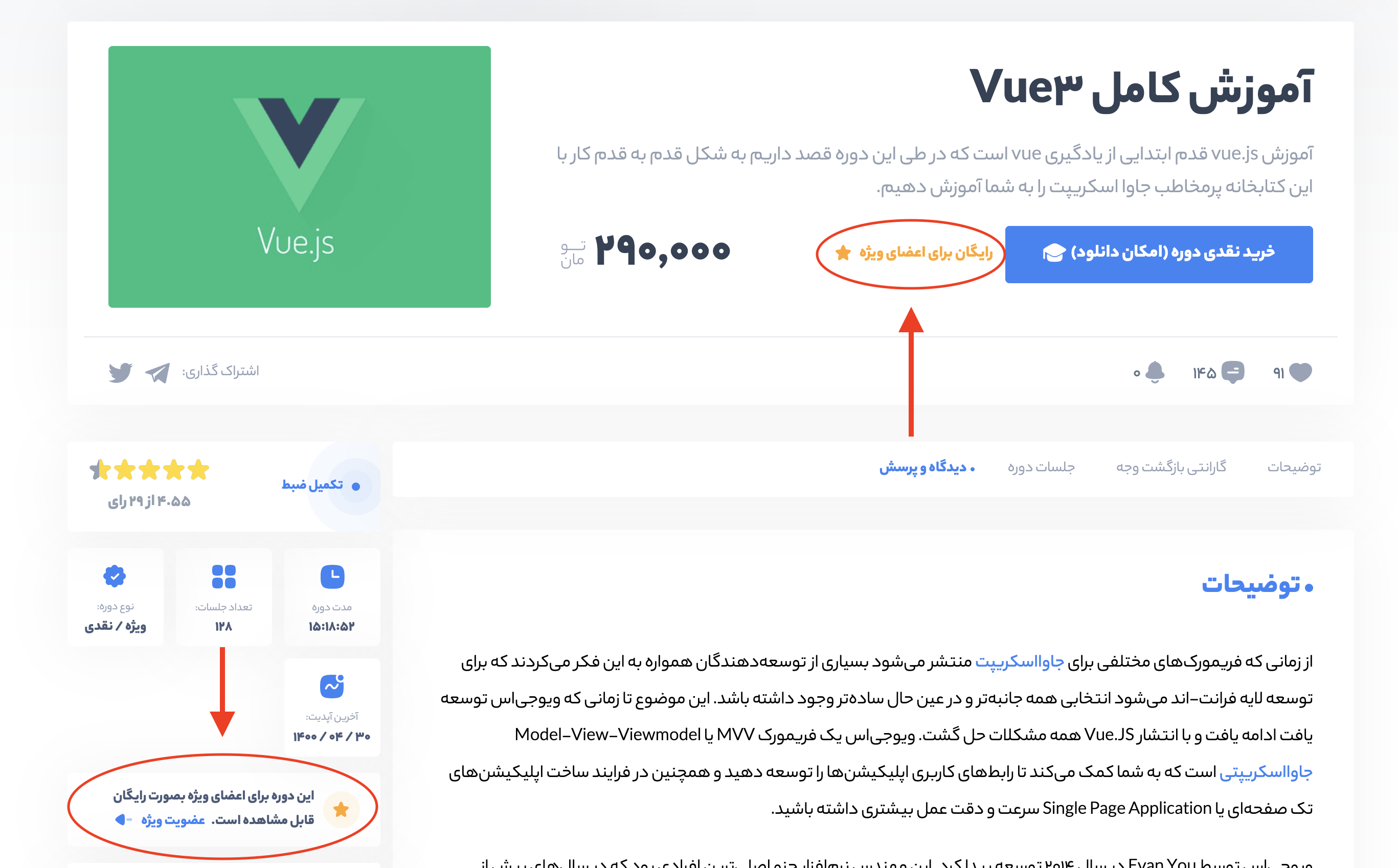
با توجه به توضیحاتی که در بالا برای دورههای ویژه دادیم، اگر شما عضویت ویژه راکت را تهیه کرده باشید میتوانید در زمان مشخص شده برای اکانت خود، ویدیوهای عضویت ویژه را تنها به شکل آنلاین مشاهده فرمایید.
نکته مهم :اعضای ویژه همچنین به فایلهای پیوست هر جلسه دسترسی دارند، این فایلها معمولا شامل کدهای است که در هر جلسه نوشته میشود.
دورههای آموزشی سایت به سه دسته تقسیم میشوند
در زیر هر کدام از سه دسته بالا را دقیقتر به شما توضیح میدهیم.
برای دسترسی به دورههای آموزشی رایگان، شما نیاز به پرداخت هیچ مبلغی در سایت ندارید، تنها نیاز است ابتدا از طریق صفحه عضویت، در سایت عضو شوید و بعد میتوانید به دورههای رایگان دسترسی پیدا کنید.
برای دسترسی به دورههای نقدی، شما نیاز است ابتدا از طریق صفحه عضویت وبسایت، در سایت عضو شوید در قدم بعدی به صفحه دوره مورد نظر خود رفته و آن دوره را را به شکل نقدی تهیه کنید، از زمانی که شما هزینه دوره را پرداخت کنید میتوانید به تمام جلسات دوره و همینطور آپدیتهای آینده دوره به شکل کامل دسترسی پیدا کنید چه به شکل آنلاین و چه به شکل آفلاین.
برای دسترسی ارزانتر به دورههای آموزشی وبسایت راکت ما موضوعی با عنوان "اعضای ویژه" را به سایت راکت اضافه کردهایم. به این شکل که شما با تهیه عضویت ویژه میتوانید به شکل رایگان به مدت زمان مشخص به بخش زیادی از دورههای نقدی به شکل آنلاین و رایگان دسترسی پیدا کنید.
نکته اول : بخش بسیار زیادی از دورههای سایت قابلیت دسترسی رایگان توسط اعضای ویژه را دارند. اما با این حال شما میتوانید از صفحه دورههای آموزشی لیست این دورهها را مشاهده کنید.
نکته دوم : در صورت خریداری نقدی یک دوره میتوانید جلسات مربوط به آن دوره را دانلود کنید تا به شکل آفلاین بتوانید مشاهده کنید. با عضویت ویژه شما قابلیت دانلود نخواهید داشت
آیا مایل به ارسال نوتیفیکیشن و اخبار از طرف راکت هستید ؟